iPhone'da iMessage'larım neden yeşil?
iPhone'unuz tarafından gönderilen mesajlar aniden maviden yeşile döndüğünde, iPhone'un arızalı olup olmadığını veya başka birinin sizi engelleyip engellemediğini merak edebilirsiniz. Endişelenmeyin. Bu makale size iMessage ile SMS arasındaki farkı ayrıntılı olarak tanıtıyor. Ve mesajlarınızın başka bir iPhone'a gönderilirken neden yeşil olduğunu ve iPhone'da yeşil iMessages nasıl düzeltilir. Şimdi, daha fazlasını okuyun ve öğrenin.
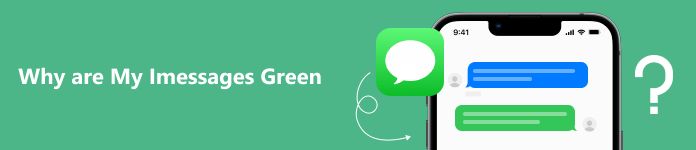
- Bölüm 1. iMessage ve SMS
- Bölüm 2. iMessages'ım Neden Yeşil?
- Bölüm 3. iPhone'da Yeşil iMessages Nasıl Onarılır
- Bölüm 4. iPhone Green iMessage hakkında SSS
Bölüm 1. iMessage ve SMS
iMessage yalnızca iOS cihazlar arasında çalışır. Mesajlarınızı bir iPhone'dan mesajlaştığınız başka bir iOS cihaza gönderirseniz, mesaj iMessage üzerinden gönderilir. Ancak SMS, iOS ve Android cihazlar arasında mesaj göndermeyi destekleyebilir. iPhone'da iMessage'ı etkinleştirip etkinleştirmemenize bakılmaksızın, mesaj gönderdiğiniz veya iPhone'unuza mesaj gönderdiğiniz cihaz bir Android cihazsa gönderilen mesaj SMS olmalıdır.
iPhone Yeşil Metin ve Mavi Metin
| Mesajlar | İçerik | Renk | Platform | Komunite | Güvenlik | İPhone'da iMessage'ı etkinleştir |
|---|---|---|---|---|---|---|
| iMessage | Metinler ve fotoğraflar. | Mavi | iOS | Wi-Fi veya hücresel veri ağları | şifreli | Her iki iOS cihazında da iMessage'ı etkinleştirin. |
| SMS | Metinler, fotoğraflar ve videolar. | Yeşil | iOS ve Android | Hücresel sinyal | şifrelenmemiş | Etkisiz. |
Bu arada, mesajlar hakkında daha fazla bilgi edinmek istiyorsanız, metin ve iMessage arasındaki farkları okuyabilirsiniz.
Bölüm 2. iMessages'ım Neden Yeşil?
1. Bölümde, iMessage ve SMS arasındaki farkı görebilirsiniz. Bu bölümde, iMessage'ların neden yeşile döndüğü hakkında daha fazla bilgi edinebilirsiniz.
Normalde, gönderdiğimiz iMessage mavi bir metin balonudur. İPhone yeşil metin mesajı göründüğünde, bu, bir iMessage yerine standart bir SMS mesajı gönderdiğiniz anlamına gelir. Aşağıda listelenen nedenlerle ilişkili olabilir.
- Metinleri alan veya gönderen telefon, iOS olmayan bir cihazdır.
- iPhone'da iMessage'ı etkinleştirmeyin.
- Telefonlarda ağ bağlantısı hataları.
- iMessage iPhone'da çalışmıyor.
Bölüm 3. iPhone'da Yeşil iMessages Nasıl Onarılır
Yukarıdaki bölümde iPhone'un yeşil metninin nedenlerini öğrendiniz. iMessage'ı normale döndürmek istiyorsanız, bu bölümde listelenen yöntemleri deneyebilirsiniz.
Yöntem 1. Varsayılan Ayarlar
Başka bir iPhone'a mesaj yazarken metinleriniz yeşilse kontrol edebilirsiniz. Ayarlar önce iPhone'unuzda.
Açın Ayarlar uygulamasını tıklayın ve Mesajlar seçenek. Eğer iMessage özelliği iPhone'unuzda kapalıysa tekrar açabilirsiniz. Bundan sonra, mavi olup olmadığını kontrol etmek için bir mesaj gönderebilirsiniz.
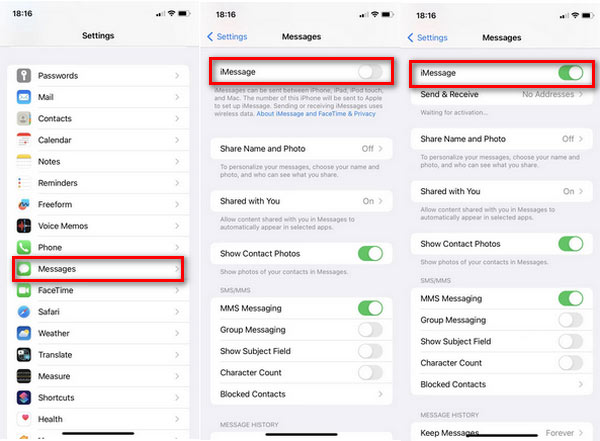
Ancak, mesaj gönderdiğiniz iPhone iMessage'ı kapatırsa, yeşil mesajı iPhone'unuzda görmeye devam edeceksiniz.
Yöntem 2. Ağ Ayarları Sıfırlama
iMessage'ınız açıksa ancak Wi-Fi bağlantısı iPhone'unuzda havuzdaysa, onu kapatabilir ve hücresel veri ağlarını kullanarak iMessage gönderebilirsiniz. Ağ hala zayıfsa, ağ ayarını aşağıdaki gibi sıfırlamayı deneyebilirsiniz.
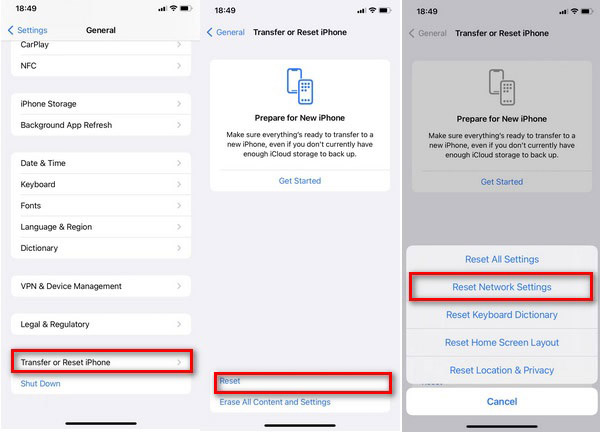
1. Ayarlar uygulama ve dokunun genel.
2. Ekranı en alta kaydırın ve öğesine dokunun. iPhone'u Aktarın veya Sıfırlayın. Ardından, simgesine dokunun. Reset seçeneği.
3. Ardından, seçmeniz gerekir Ağ Ayarını Sıfırla ve birkaç saniye bekleyin. Mevcut veri bağlantısını kaybetmeden iPhone'daki ağı sıfırlayacaktır.
Bundan sonra, mesaj rengini kontrol etmek için iMessage açıkken başka bir iPhone'a mesaj göndermeyi deneyebilirsiniz. Hala çalışmıyorsa, başka yollar denemeniz gerekir.
Yöntem 3. iOS Sistem Kurtarma
İyi bir ağınız varsa ve iMessage her iki iOS aygıtında da açıksa, iPhone'unuz yeşil metin mesajları göndermeye veya almaya devam eder. O halde, bazı yazılım çakışmaları veya sorunları nedeniyle iPhone'da çalışmayan iMessage olabilir. Bu nedenle, profesyonel bir iMessage düzeltici aramalısınız. Apeaksoft iOS Sistem Kurtarma, sana yardım etmek için. Bu program, iMessage'ı normale döndürmenize yardımcı olabilir. Ayrıca, iPhone siyah/sarı/mavi ekran gibi iOS ile ilgili çeşitli sorunların düzeltilmesini de destekler. İşte iMessage sorununu çözmek için bazı özel adımlar.

4,000,000 + Yüklemeler
Birkaç tıklama ile çalışması çok kolay ama verimli.
iPhone'unuzda çalışmayan iMessage veya diğer uygulamaları düzeltin.
iPad ve iPhone dahil her türlü iOS cihazıyla uyumludur.
İlgili iOS sorunlarını Ücretsiz Hızlı Düzeltme ve 2 onarım modu ile çözün.
Bu iPhone iMessage düzelticiyi indirin ve bir masaüstünde çalıştırın. Lütfen iPhone'unuzu USB aracılığıyla bir bilgisayara bağlayın. Giriş iOS Sistem Kurtarma paneli ve tıklayın Başlama sağ alt köşede.
 2. AdımÜcretsiz Hızlı Düzeltmeyi Seçin
2. AdımÜcretsiz Hızlı Düzeltmeyi Seçin Bu düzeltici iPhone'unuzu otomatik olarak algıladığında, deneyebilirsiniz Ücretsiz Hızlı Düzeltme ve cihaz sorununu çözmek için bir süre bekleyin.
 3. AdımBir onarım modu ayarlayın
3. AdımBir onarım modu ayarlayın If Ücretsiz Hızlı Düzeltme iMessage sorununuzu çözmezse, mod penceresine girmek için Düzelt düğmesine tıklayabilirsiniz. birini seçin standart Mod ve Gelişmiş mod. Ardından, tıklayın Onaylamak sonraki pencereye girmek için
 4. AdımiPhone'u optimize etmek için bir üretici yazılımı seçin
4. AdımiPhone'u optimize etmek için bir üretici yazılımı seçin Lütfen iPhone'unuzu kontrol edin Kategoriler, Tip, ve Model açılır listede. Bilgiler yanlışsa değiştirebilirsiniz. Ardından, indirmek istediğiniz aygıt yazılımı sürümünü seçin.
 5. AdımBellenimi indirin ve çalıştırın
5. AdımBellenimi indirin ve çalıştırın Tıkla İndiriniz sizin için resmi web sitesi aracılığıyla iOS üretici yazılımı desteğini almak için. Başarıyla indirildikten sonra kurun ve tıklayın Sonraki.
 6. AdımiPhone iMessage sorununu çözün
6. AdımiPhone iMessage sorununu çözün Şimdi, kurtarma aracı iMessage sorunlarını çözmeye başlayacak. Sabitleme işlemini bitirmek için biraz bekleyin. Düzelttikten sonra, iMessage'larınız iPhone'unuzda normale dönecektir.

Bölüm 4. iPhone Green iMessage hakkında SSS
Soru 1. iMessage engellendiğinde yeşile döner mi?
Evet. Yeşil bir baloncuk, özellikle mesajlar her zaman mavi olduğunda, birinin sizi engellediği anlamına gelebilir. Engelleme gerçekleştiğinde, iMessage metninizi gönderir, ancak alıcı bunu asla almaz. Eski mesajlarınız mavi kalır, ancak sizi engelledikten sonra gönderdiğiniz son metinler yeşil olur.
Soru 2. iPhone kapalıyken iMessage yeşile döner mi?
Evet. Mesaj gönderdiğiniz telefon kapalıysa, çalışmıyorsa veya iMessage kapalıysa, iMessage'ınız varsayılan olarak yeşil metinler gönderir.
Soru 3. iPhone'da birini engellediğinizde ve o kişi size mesaj gönderdiğinde ne olur?
Bir telefon numarasını veya kişiyi engelledikten sonra mesajlar teslim edilmeyecektir. Ve engellenen kişi, arama veya mesaj engellendiğinde bildirim alamaz.
Sonuç
Bu makale, neden iPhone iMessage'ları yeşil. Ayrıca iMessage'ı mavi metne geri döndürmenin üç farklı yolunu da bulabilirsiniz. iPhone'da hızlı bir şekilde yeşil metin mesajı gönderip almak için size profesyonel bir iMessages düzeltici öneriyoruz. Apeaksoft iOS Sistem Kurtarma. Tek bir tıklamayla, sorununuzu iPhone yeşil metinleriyle hızlı bir şekilde ücretsiz olarak çözebilirsiniz. Başka sorularınız varsa, yorumlarınızı buraya bırakın.




